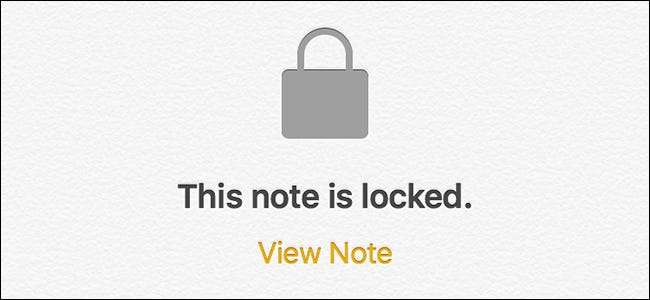
iPhone 또는 iPad의 Notes 앱에 민감한 정보를 적어 두는 경향이있는 경우 비밀번호로 보호 할 수 있습니다. 기능을 활성화하는 방법은 다음과 같습니다. iOS 11 .
관련 : 지금 사용 가능한 iPhone 및 iPad 용 iOS 11의 새로운 기능
물론, 장치가 이미 암호로 잠겨있을 가능성이 있습니다. 따라서 휴대 전화에서 민감한 정보를 얻으려는 사람은 여전히 정문을 통과해야합니다. 그러나 여러 체크 포인트는 항상 보안에 유용하므로 특정 메모를 암호로 보호하는 것은 여전히 가치가 있습니다. iOS의 메모 앱에서는 잠글 메모를 선택할 수도 있습니다.
시작하려면 iPhone에서 메모 앱을 열고 잠 그려는 특정 메모를 왼쪽으로 스 와이프합니다. 이 경우 일부 기기의 일련 번호가 포함 된 비밀번호를이 메모에 입력하겠습니다.
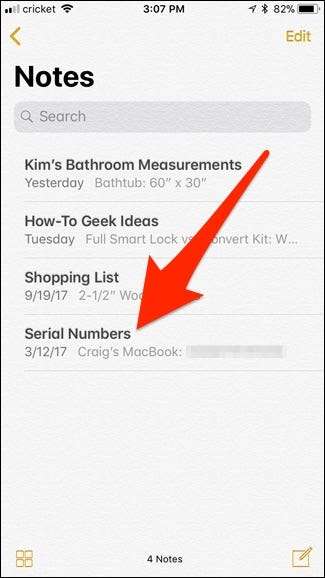
이렇게하면 여러 옵션이 표시되지만 회색 자물쇠 아이콘을 탭하는 것이 좋습니다.
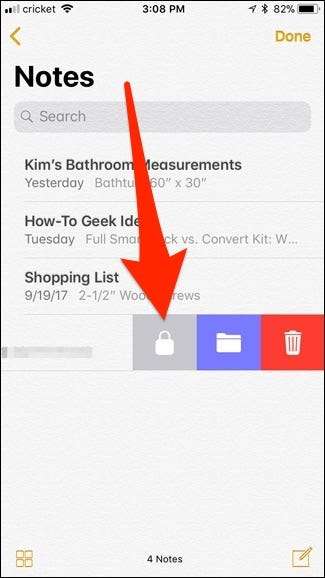
암호로 보호하려는 모든 메모와 모든 메모를 잠금 해제하는 데 사용할 암호를 입력하는 다른 화면으로 이동합니다. 암호를 입력하고 (다시 입력하여 확인) 오른쪽 상단의 "완료"를 누르십시오.
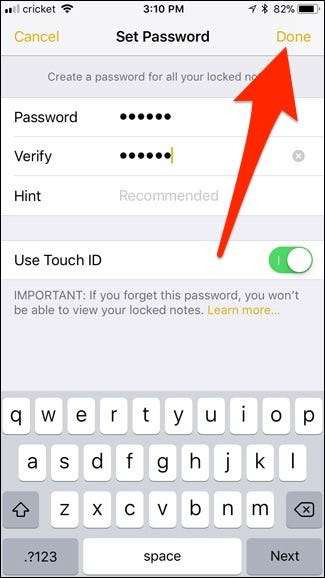
Notes 앱으로 돌아 가면 이제 메모 옆에 자물쇠가 표시됩니다. 잠금 해제 상태에서 시작됩니다.
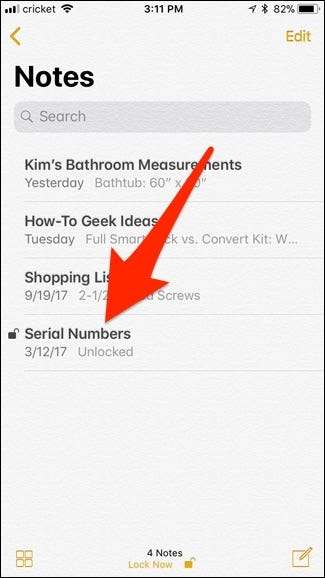
메모를 잠 그려면 화면 맨 아래에있는 "지금 잠금"을 탭하십시오.
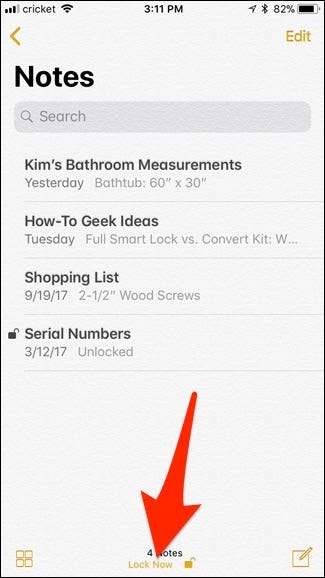
이제 메모가 잠기고 이전에 볼 수 있었던 모든 미리보기 텍스트가 사라지고 "잠김"또는 "잠금 해제"로 대체됩니다.
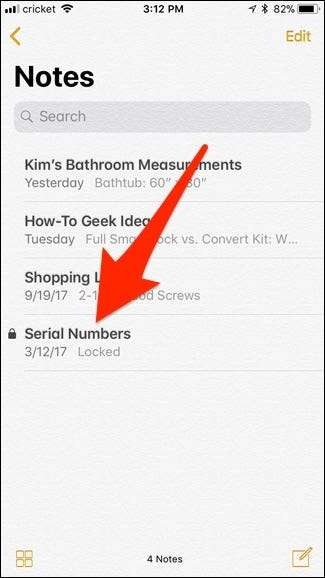
잠긴 메모를 열려면 "노트보기"를 탭하십시오.
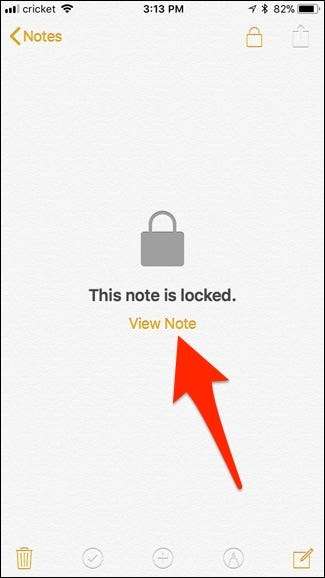
Touch ID가있는 경우이를 사용하여 메모를 잠금 해제 할 수 있지만 비밀번호를 입력 할 수도 있습니다.
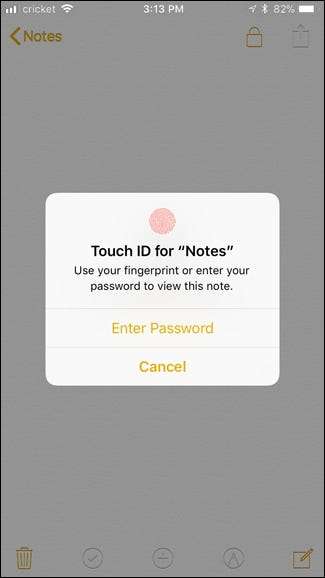
그 후에 메모에 액세스 할 수 있습니다. 작업이 끝나면 화면 오른쪽 상단 모서리에있는 잠금 해제 된 자물쇠 아이콘을 탭하여 백업을 잠글 수 있습니다.
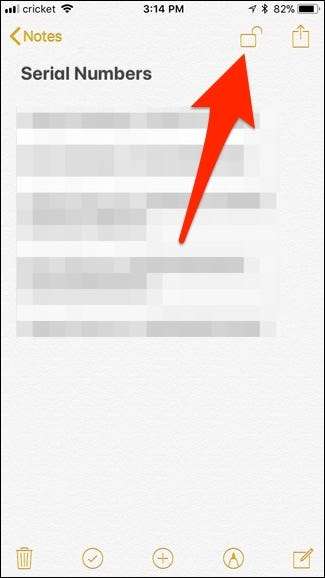
Notes 앱의 메인 화면으로 돌아가서 하단의 "지금 잠금"을 탭하여 (이전처럼) 잠금 해제 된 모든 노트를 한 번에 잠글 수도 있습니다.
메모에서 비밀번호 보호를 완전히 제거하려면 이전과 같이 스 와이프하고 회색 자물쇠 아이콘을 다시 탭합니다.
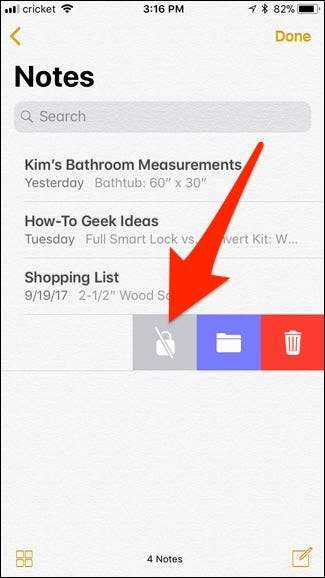
확인을 위해 Touch ID를 사용하거나 비밀번호를 입력하라는 메시지가 표시되지만 (노트를보기 위해 잠금을 해제 한 경우와 마찬가지로) 이후에는 메모가 완전히 잠금 해제됩니다.
iCloud를 사용하여 다양한 Apple 기기에서 메모를 동기화하는 경우 메모를 잠그면 다른 기기에서도 잠기 며 그 반대의 경우도 마찬가지입니다.







